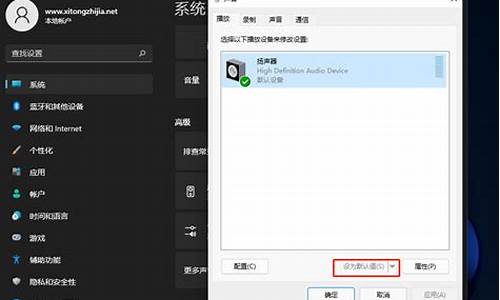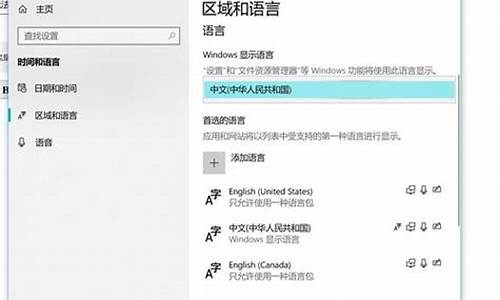联想电脑系统重置怎么操作_联想电脑系统xp
1.联想笔记本装系统教程 怎样安装xp系统
2.请问联想Thinkpad E420 如何装XP 系统,因为要用财务软件。必须换系统
3.联想台式机怎么样装xp系统
4.联想台式机系统WIN7怎么换XP?
5.联想ThinkPad E420 用Xp系统好用吗?
6.联想笔记本 G450 怎么重装xp系统?

1、用U启动U盘启动盘制作工具做一个启动U盘;
2、下载一个GHOST系统镜像;
3、BIOS中设置从U盘启动,把之前下的镜像放到U盘中;
4、U盘启动后,在启动界面出选择“GHOST手动安装”类似意思的项,进去后选择安装源为你放在U盘里的系统,安装路径是你的C盘。或者在界面处选择进PE,然后PE里有个一键安装的软件(就在桌面),选择你放在U中的镜像,装在你的C盘。此时会出现一个进度窗口,走完后重启。
5、重启后取下U盘,接着就是机器自己自动安装了,只需要点“下一步”或“确定”,一直到安装完成。
联想笔记本装系统教程 怎样安装xp系统
可以通过重装系统进行升级。可按下面的步骤进行系统盘装系统:
1.系统光盘放入光驱里。
2.打开电源,然后观察屏幕的提示,在启动系统之前有按“F2进行BIOS设置。
3.设置启动方式。这个设置画面就是BIOS设置。找到boot的选项,有第一启动,用英文表示的,一般是1st Boot Device(第一启动设备),后面有一个选项,用光标移动到上面,按回车键进去选择带DVD或CD字样的那一项,按回车键确认。光标移动的按键方法有的是键盘的方向键,有的是F5和F6,这个看屏幕的提示。然后按F10,选择yes,按回车键确定,然后电脑自动重启。
4.这时启动时从光盘启动,进入安装系统界面,按照系统提示,一步步操作,安装过程会重启多次。
请问联想Thinkpad E420 如何装XP 系统,因为要用财务软件。必须换系统
安装原版xp系统步骤:
1.将已经下载好的原版xp系统镜像文件存放在u盘启动盘的目录中
2.先将u深度u盘启动盘连接到电脑,重启电脑等待出现开机画面时按下启动快捷键,使用u盘启动盘进入u深度主菜单,选择02u深度Win8PE标准版(新机器),按下回车键进入
3.进入pe后会自启u深度pe装机工具,首先点击"浏览"将保存在u盘的系统镜像添加进来,接着选择c盘作系统盘存放镜像,点击“确定”即可
4.此时会要求输入产品密钥,我们将准备好的产品密钥输入后点击确定
5.工具开始工作,首先会进行格式化,随后就会进行原版xp系统安装
6.完成后系统会提示重启,点击"是(Y)"
7.重启后安装程序就会开始复制文件,等待完成即可
8.原版xp系统安装过程都会由电脑自动为我们完成,届时在安装过程若弹出新的提示窗口,我们可安装相应提示进行填写即可
联想台式机怎么样装xp系统
尊敬的联想用户您好!
我们为您提供Windows XP的安装方法:
联想提示您:系统安装前请保存好您系统盘C盘(系统分区)的个人重要文件(包括我的文档、桌面、收藏夹等位置)到移动硬盘或U盘,如您做过指纹、人像、系统EFS、BitLocker等文件加密,强烈建议先针对此类加密数据解密后进行备份。
1、 把Windows XP系统恢复光盘放入光驱,在BIOS中正确设置光驱为第一引导顺序,或在电脑开机出现“Lenovo”界面时(如下图所示)快速点击“F12”键,在弹出“选择引导设备”对话框中用上下方向键移动高亮显示到光驱设备上然后按“Enter”键,从光驱引导;
2、在出现“Press any key to boot from CD…”界面时,快速按下键盘上的任意按键(例如,空格键);
3、当出现如下图所示的“最终用户许可协议”时,按键盘字母键区的“Y”键接受协议并继续;
4、安装程序开始检测计算机硬件配置,不用任何操作,等待几分钟后出现如下图所示的硬盘分区界面;
5、用上下方向键移动白色选框到要安装系统的分区上面(推荐安装在C盘),按键盘字母键区的“D”键;出现如下图所示的屏幕提示,按“Enter”键继续;
6、按键盘字母键区的“L”键,确认删除分区;
7、这样,刚才那个分区已经被删除了(如下图所示),变成了未划分的空间。这时按键盘字母键区的“C”键开始创建新的磁盘分区;
8、出现创建磁盘分区大小对话框,直接按“Enter”键把刚才删除的分区空间创建为新的分区;
9、创建了一个新的(未使用)的分区(如下图所示),按“Enter”键在刚创建的分区上安装新的系统;
10、 提示分区未经过格式化,用上下方向键移动白色选框选择所需的文件系统(如果需要使用联想的一键恢复功能和驱动和软件智能安装功能,分区文件系统推荐为FAT),按“Enter”键开始格式化分区;
11、分区格式化完毕后,会直接开始复制文件,文件复制完后,安装程序开始初始化Windows配置。然后系统将会自动在15秒后重新启动;
12、重新启动后,出现如下图所示的安装界面,无需人工干预;
13、 重新启动几次电脑后,根据屏幕提示进行操作,最终出现如下图所示的系统安装完成后的界面。接着可以重新启动电脑,在出现“Lenovo”界面是快速点击“F4”键调出LEOS下的“驱动与软件”安装模块,按照提示操作,完成电脑的驱动和随机软件的安装(如果没有此功能,可以使用随机配带的驱动程序光盘进行所有驱动的安装)。
如果您自己无法完成以上操作,您可以联系联想当地服务站寻求帮助,我们为您提供联想官方服务网点查询链接:
期待您满意的评价,感谢您对联想的支持,祝您生活愉快!
联想台式机系统WIN7怎么换XP?
以前我的联想 台式机 是 win7 系统,想换个xp来用用,要怎么样去装呢?下面由我给你做出详细的联想台式机装xp系统 方法 介绍!希望对你有帮助!
联想台式机装xp系统方法一:
你以前是WIN7,现在在换成XP,你要按下面的方法操作就一定成功:
你只要到电脑城买一张GHOST版的XP3,(一般这样的盘5----8元一张)
第一步,你设光驱为启动项,进入GHOST版的光盘,运用这个光盘中的一个软件DiskGenius,进入这个软件,把你以前的分区,从逻辑分区开始删,一个一个删,然后删除主分区,接着重新分区
一般是分四到五个区,C盘你可以设20G就足够了, 其它 的区你平均分配,并各盘都格式化,并设好活动分区,重启电脑就分好了,为什么要这样做,这样做了可以百分之百的保证后来的安装系统成功,如果不这样做,有时候以前装过WIN7,现在改WINXP3装不了系统。
第二步,你再开机,进入到光盘,只要点A,就自动安装光盘了,到百分之百, 自动重启 电脑,就安装系统了,进入系统后,GHOST版的光盘,也会自动安装驱动的,安装完软件后,如果你想保证系统更稳,最好是用主板的光盘,再加载一次,这样系统就更兼容性了,
这就是用GHOST版光盘安装XP3的全部过程,当然还有一键还原法,和U盘法,以后现慢慢说给你听,
希望能对你有所帮助,祝你成功,快乐!
联想台式机装xp系统方法二:
从网上下载的系统,要刻成光盘,设置光驱启动,从光盘安装。如果你现在能进系统,可不刻盘,用下边的办法,把现在的WIN 7清除,改换成XP 。
1、从网上下载ghost XP SP3 存放到非系统盘根目录下,如D盘。
2、用?Win RAR?解压工具软件解压(没安装从网上下载安装),右击GostXPSP3文件夹,选最下边的?解压到 XXXX(E)?,将GostXPSP3文件全部解压存放到D盘根目录下,如D:\?。
3、打开刚解压出来的文件夹,找到点击?OneKey Ghost(硬盘安装器)? 打开系统安装对话框。
注意:?OneKey Ghost(硬盘安装器)? ,有是在?SYSTEM?文件夹中,打开。如果没有?OneKey Ghost(硬盘安装器),从网上下载,存到同GostXPSP3文件全部解压存放到D盘根目录下,如D:\?中。
4、在对话框中
(1)选?还原系统?;
(2)查看镜像文件路径,是不是WIN XPSP3 GHO,如果不是,点击镜像文本框右边的?打开?按钮,打开?打开?界面,在?文件类型?下拉开列表中选出定?所有文件?,在?查找范围?下拉列表中选存有镜像文件的磁盘分区D
在列表区中指定要安装的镜像系统文件,系统自动将文件名输入到文本框中,点击?打开?,返回到安装对话框;在?ISO镜像路径?下文本框中显示刚才选出中的镜像文件存放路径;
(3)用鼠标指定安装分区C;
(4)点击?执行(确定)?。
5、问是否还原系统,选?是?,重启进GHOFT复制安装,显示进度,完成后,自动重启。
6、以下是自动进行,安装程序大致是:
(1)收集信息
(2)进行最小化安装
(3)注册必须的组件及服务
(4)完成,保存系统设置。
7、自动重启进桌面,手动更改分辨率和删除或保留集成驱动程序,完成安装。
联想ThinkPad E420 用Xp系统好用吗?
联想台式机系统WIN7换成XP的方法如下:
第一步:在BIOS 中更改一下硬盘模式:
(1)由于现在电脑的硬盘大部分都是串口硬盘,而普通的XP安装盘和GHOST版的安装光盘,它们都没有集成SATA控制驱动(或者有些也集成了,但是与实际中的SATA控制驱动不匹配),从而造成不兼容,而无法识别硬盘,导至无法正常安装操作系统或者蓝屏,所以就必须更换硬盘的模式,将AHCI改成IDE模式,就可以正常安装了。
(2)按DEL,进到BIOS中,找到Advances---Sata configaration--Stata mode selection--将AHCI改成IDE--F10保存就OK ,或者依次选择“Devices→ATA Drives Setup→Configure SATA as→IDE”,最后按F10键保存并退出BIOS。
第二步:安装XP系统:
教一种用GHOST光盘安装系统的方法如下:
先要到软件店或者电脑店买一张带PE的GHOST WIXP SP3版光盘(一般5-8元一张)然后按下面的步骤来做:
第一步:开机按下F12键,进入快速启动菜单,选择DVDROM启动,也可以开机按下DEL,进入BIOS中,设好光驱为启动,(找到BOOT----boot settings---boot device priority--enter(确定)--1ST BOOT DEVICE--DVDROM--enter(确定)))F10保存。
第一个就是光驱启动
第二步:把光盘放入光驱,启动电脑,进入到一个启动菜单界面,选择WINPE(WIN2003或者 WIN8PE)进入,然后打开“我的电脑”或者“计算机”,找到C盘,然后格式化C盘,(文件类型选择NTFS ,快速格式化)确定即可。
第三步:返回主菜单,只要点A就搞定了,它会自动安装系统和驱动。
第四步:重启后,很多应用软件会自动安装,(当然不想要,可以卸载或者不要勾选安装),然后想要什么软件上网下载什么安装。最后重启,安装成功。
第五步:用GHOST版光盘上的一键还原做好备份(也可以手动GHOST),就就可以了。
联想笔记本 G450 怎么重装xp系统?
(1)联想THINKPAD E420用XP系统还是不错的。
(2)由于这款笔记本是2G内存,而预装的是家庭WIN7 64位,一般4G以上,装64位才不会卡,这样装XP反而会比WIN7 64位好一些 ,流畅一些,但不能更新最新微软的漏洞补丁,不过360提供补漏,最适合的系统可以用WIN7 32位,既流畅,又可以更新微软补丁。
(3)要顺利的安装XP, 这款笔记本必须更改一下硬盘模式,方法如下:
1. 开机按F2进入BIOS,在Configuration------SATA Mode Selection这里按回车键选IDE,按F10再按回车。
2.. 或者是开机按f2进入BIOS设置,configuration项下有sata controller mode选项,选compatible为兼容(ide)模式,选ahci为sata模式,这里我们选择为compatible模式,然后按f10再按回车键退出。
1、下载好XP系统的Ghost文件;
2、先下载一个U盘启动程序,下载后解压到桌面,插上U盘,打开制作启动程序;
3、制作U盘启动程序界面如下,选择好要安装的U盘、模式选择默认、分配容量默认。然后点一键制作即可成功;
4、将下载好的系统文件拷贝到制作好启动项的U盘下的Ghost文件夹内,插上电脑并开机,开机后一直按F2键进入BIOS菜单;
5、进入BIOS界面之后用键盘方向键切换到“BOOT”,准备设置u盘启动;
6、进入BIOS界面之后切换到“BOOT”,准备设置u盘启动;
7、重启之后选择从U盘启动后进入PE会出现如下图所示,移动上下键选择第一个后按回车即可;
8、按回车键后进入如下PE界面,并且会自动弹出一个自动Ghost方框;
9、选择拷贝好在U盘里面的系统,然后在选择将系统安装都C盘后点确定;
10、确定后等进度条满了后重关机重启即可。
声明:本站所有文章资源内容,如无特殊说明或标注,均为采集网络资源。如若本站内容侵犯了原著者的合法权益,可联系本站删除。